Απόκρυψη ανοιχτών παραθύρων με ALT+TAB στα Windows 10
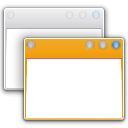
Πρόσφατα, εξετάσαμε μυστικές κρυφές επιλογές που σας επιτρέπουν να τροποποιήσετε τη διαφάνεια του διαλόγου Alt+Tab στα Windows 10. Σε αυτό το άρθρο, θα δούμε πώς μπορείτε να κάνετε το παράθυρο διαλόγου Alt+Tab να αποκρύπτει τα ανοιχτά παράθυρα ενώ περνάτε μέσα από αυτά στη διεπαφή χρήστη Alt+Tab. Εδώ είναι πώς μπορεί να γίνει.
Στα Windows 10, είναι δυνατό να κάνετε το παράθυρο διαλόγου Alt+Tab να μην εμφανίζει παράθυρα φόντου όταν κάνετε εναλλαγή μεταξύ τους. Όταν είναι ενεργοποιημένη, αυτή η δυνατότητα κάνει το Alt+Tab να εμφανίζεται σε μια άδεια επιφάνεια εργασίας με εικονίδια και να μην ανοίγει ούτε ένα παράθυρο φόντου για να σας αποσπά την προσοχή. Αυτό μπορεί να γίνει με ένα απλό tweak στο μητρώο.
- Ανοιξε Επεξεργαστής Μητρώου.
- Μεταβείτε στο ακόλουθο κλειδί μητρώου:
HKEY_CURRENT_USER\SOFTWARE\Microsoft\Windows\CurrentVersion\Explorer
Συμβουλή: Βλ πώς να μεταβείτε στο επιθυμητό κλειδί μητρώου με ένα κλικ.
- Δημιουργήστε ένα νέο δευτερεύον κλειδί εδώ με το όνομα MultitaskingView.
- Σύμφωνα με το
MultitaskingView δευτερεύον κλειδί, δημιουργήστε ένα νέο δευτερεύον κλειδί με το όνομα AltTabViewHost.
- Σύμφωνα με το AltTabViewHost δευτερεύον κλειδί, δημιουργήστε μια νέα τιμή DWORD 32-bit και ονομάστε την ταπετσαρία. Σημείωση: Ακόμα κι αν χρησιμοποιείτε Windows 64-bit, πρέπει ακόμα να δημιουργήσετε μια τιμή DWORD 32-bit.
Ορίστε τα δεδομένα τιμής του σε 1.
1 - απόκρυψη παραθύρων φόντου.
0 ή διαγράψτε την τιμή Wallpaper - σημαίνει την προεπιλεγμένη συμπεριφορά με παράθυρα ορατά στην επιφάνεια εργασίας.
Στο παρακάτω παράδειγμα, το έβαλα σε 1:
Αυτή είναι η προεπιλεγμένη εμφάνιση και συμπεριφορά του διαλόγου Alt+Tab:
Και έτσι φαίνεται όταν τα δεδομένα τιμής της "Ταπετσαρίας" έχουν οριστεί σε 1:
Χρησιμοποιήστε το Winaero Tweaker
Εάν θέλετε να αποφύγετε την επεξεργασία μητρώου, μπορείτε να χρησιμοποιήσετε Winaero Tweaker. Θα επιτρέψει την προσαρμογή όλων των αναφερόμενων ρυθμίσεων χρησιμοποιώντας μια φιλική προς το χρήστη διεπαφή.
Δείτε το παρακάτω βίντεο για να δείτε αυτό το tweak σε δράση:
Συμβουλή: μπορείς εγγραφείτε στο κανάλι μας στο YouTube.
Αυτό είναι.
